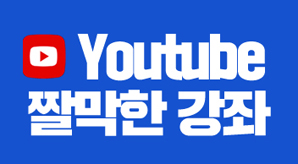오늘 강좌에서는 많은 양의 데이터를 피벗 테이블로 요약하고 피벗 차트를 만들어 데이터를 시각화 하는 방법을 소개하겠습니다.
실습 파일 다운로드 ↓
일자별 판매 데이터를 각 지점별로 금액을 요약하고 지점별 판매금액의 구성비를 표시하는 원형 차트를 작성해보겠습니다.
피벗 테이블로 요약한 후 피벗 차트를 작성할 수도 있고 피벗 차트를 바로 만들 수도 있습니다.
하지만 피벗 차트를 바로 만들어도 피벗 테이블은 작성됩니다.
데이터 내부에 셀을 선택하고 [삽입]-[피벗 테이블] 메뉴를 실행합니다.
자동으로 데이터 전체 범위가 선택되고 피벗 테이블 만들기 창이 뜹니다.
첫 번째 단계에서는 기본 선택 그대로 두고 [확인]을 누릅니다.
그럼 새 워크시트에 피벗테이블이 작성됩니다.
행 레이블에 ‘지점명’ 필드를 끌어놓고 값 영역에는 ‘금액’ 필드를 끌어 놓습니다.
필터 영역에 ‘일자’ 필드도 놓아보겠습니다.
간단하게 지점별 금액의 합계를 구하는 피벗테이블이 작성되었습니다.
피벗테이블이 선택된 상태에서 [피벗 테이블 도구]-[분석]-[피벗 차트] 메뉴를 실행합니다.
지점별 판매금액의 구성비를 표시하는 차트는 원형 차트가 적합합니다.
차트 종류를 [원형]으로 선택하고 ‘2차원 원형 차트’를 선택합니다.
차트 크기 조절점에 마우스를 놓고 크기를 변경해 줍니다.
[피벗 차트 도구]-[디자인]-[색 변경] 메뉴를 선택한 후 색상 형과 단색 형 중에 마음에 드는 색상을 선택합니다.
색 변경 기능은 엑셀 2013 버전부터 제공됩니다.
이전 버전에서는 차트 스타일을 변경하거나 직접 서식 메뉴에서 변경해야 합니다.
색상을 변경한 후 차트 스타일도 변경해 봅니다.
[빠른 레이아웃] 메뉴를 선택하고 ‘레이아웃1’을 선택합니다.
지점명과 구성비가 각 계열에 표시가 됩니다.
차트 제목에 해당하는 텍스트 상자를 선택하고 블록이 지정되면 제목을 변경해 줍니다.
차트의 원형 모양을 좀 크게 변경하고 싶다면 [피벗 차트 도구]-[서식] 메뉴를 선택하고
'그림 영역'을 선택합니다. 그럼 차트의 원형 부분이 선택이 됩니다.
바로 이 부분을 그림 영역이라고 합니다. 크기 조절점에 마우스를 맞추고 원하는 크기로 변경해 줍니다.
차트를 선택하고 [홈] 메뉴를 눌러 글자 크기도 변경해 줍니다.
제목 텍스트 상자를 끌어 위치를 변경하고 지점명과 구성비가 표시된 레이블을 끌어 보기 좋게 위치를 바꾸어 줍니다.
이번에는 피벗테이블을 만드는 단계를 거치지 않고 피벗 차트를 바로 만들어 보겠습니다.
월별 판매 수량을 차트화 해보겠습니다.
데이터 내부에 셀을 선택하고 [삽입]-[피벗 차트]를 선택합니다.
데이터 범위가 확인되었다면 [확인] 버튼을 누릅니다.
이번에는 축 영역에 ‘일자’를 끌어 놓습니다.
값 영역에는 ‘수량’을, 필터 범위에는 ‘지점명’을 끌어 놓습니다.
이때 필터 범위에 지점명을 놓으면 차트를 실시간으로 각 지점별 월별 판매 수량을 필터 해서 확인할 수 있습니다.
차트가 완성되면 차트 스타일도 변경하고 색상, 레이아웃도 원하는 모양으로 변경합니다.
[피벗 차트 도구]-[서식] 메뉴를 선택하고 그림 영역을 크게 변경합니다.
[피벗 차트 도구]-[디자인]-[차트 요소 추가]-[데이터 레이블]-[데이터 설명선] 메뉴를 실행합니다.
각 막대에 각 월별 실제 값을 설명 상자에 표시합니다.
설명 상자에 월, 값이 표시되기 때문에 축과 항목을 선택하고 <Del>키를 눌러 제거합니다.
위와 같은 방법으로 작성된 피벗 차트를 한글 보고서에 복사하면 그림으로 삽입됩니다.
방대하고 복잡한 데이터를 엑셀 피벗 테이블로 요약하고 보고용 차트로 완성한 후
한글 보고서에 삽입까지 할 수 있다면 멋진 보고서를 완성할 수 있습니다.
Have a nice day.
짤막한 강좌 한정희 강사였습니다.
![]()
'엑셀' 카테고리의 다른 글
| 엑셀 83강] 사용자 지정 정렬 (0) | 2017.05.10 |
|---|---|
| 엑셀 82강] 음수를 표시하는 방법 (1) | 2017.01.16 |
| 엑셀 80강] 피벗테이블 - 데이터 새로 고침과 데이터 원본 변경하기 (0) | 2017.01.15 |
| 엑셀 79강] 복잡한 데이터를 요약하는 피벗테이블 (1) | 2017.01.14 |
| 엑셀 78강] 여러 시트의 데이터를 하나의 시트로 취합하는 통합 기능 살펴보기 (1) | 2017.01.13 |